Come inviare SMS gratis dal PC
Inviare SMS gratis dal PC non è più semplice come una volta. Quando ancora Internet non era così diffuso e gli smartphone non esistevano, la principale forma di comunicazione erano gli SMS. Adesso però, grazie anche all’avvento dei numerosi social network e alla diffusione delle app di messaggistica, la pratica di invio di SMS è andata in disuso. È proprio per questo motivo che la maggior parte dei servizi dedicati a questa possibilità hanno pian piano smesso di funzionare. Al giorno d’oggi, infatti, le comunicazioni avvengono da Internet e tramite smartphone, utilizzando le app di messaggistica istantanea.
Attualmente, inoltre, l’invio di SMS da PC è più legato al concetto di invio di messaggi con finalità promozionali. In questo specifico caso però, moltissime aziende che sfruttano l’invio di SMS come strumento di marketing scelgono di affidarsi a servizi professionali che, spesse volte, sono tutt’altro che gratuiti.
Detto ciò, immagino che tu ti stia chiedendo come inviare SMS gratis dal PC, non è vero? Bene allora, di seguito ti mostrerò come agire sfruttando uno dei pochi servizi ancora funzionanti, ma anche direttamente dal PC collegato al tuo smartphone, senza dover necessariamente utilizzare quest’ultimo. Mettiti seduto bello comodo e leggi con attenzione le indicazioni che trovi nei prossimi paragrafi. Buona lettura!
Indice
Come inviare SMS dal computer gratis
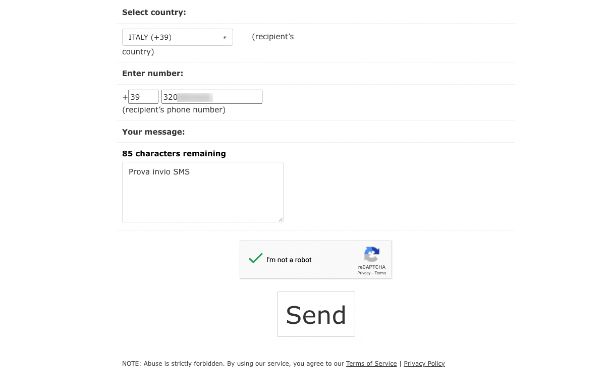
Come ti ho anticipato in precedenza, a oggi sono pochissimi i servizi online che ancora permettono di poter inviare SMS gratis dal computer. Servizi come Skebby o SMSGun non sono più utilizzabili dagli utenti privati, ma solo dagli utenti dotati di partita IVA. In sostanza si sono trasformati in servizi dedicati esclusivamente a chi ha necessità di fare pubblicità tramite SMS, ad esempio per promuovere offerte e servizi.
Questo cambiamento è stato “obbligatorio” per questi servizi online, poiché hanno dovuto adeguarsi alle nuove politiche sulla privacy imposte dall’Unione Europea. Per questo motivo entrambi i servizi sono diventati a pagamento e hanno spostato il loro business verso il “marketing aziendale”.
Ora immagino che tu ti stia chiedendo come inviare SMS dal computer gratis, vero? Devi sapere, allora, che esistono ancora alcuni servizi che permettono di inviare SMS gratuitamente dal PC, ma prima di mostrarti come usarli voglio subito precisare che tali servizi potrebbero non essere la scelta migliore se sei un tipo che ci tiene alla privacy, infatti non è nemmeno chiaro se rispettano le attuali normative in materia. Inoltre, non è detto che funzionino con tutti gli operatori e che durino nel tempo, per cui è probabile che l’SMS possa non arrivare mai al destinatario.
Se, però, hai proprio la necessità di utilizzare questo tipo di servizio, puoi utilizzare e-FreeSMS, che puoi raggiungere utilizzando un browser Web sul tuo PC o smartphone/tablet recandoti su questa pagina Web e cliccando sul pulsante SMS Send Text to mobile.
Nella pagina successiva seleziona la nazione a cui appartiene il numero del destinatario nella sezione Select country, mentre nella sezione Enter number inserisci il numero di telefono del destinatario. Nella sezione Your message digita il testo dell’SMS che desideri inviare.
Infine, per inviare l’SMS, apponi il segno di spunta sulla voce I’m not a robot e clicca sul pulsante Send posto in basso. L’SMS verrà inviato in maniera del tutto anonima, per cui se vuoi che il destinatario sappia chi sei, puoi scriverlo all’interno del corpo del messaggio.
Nei miei test il servizio ha funzionato e il messaggio è arrivato in tempi ragionevoli, ma come detto presenta potenziali rischi di privacy e potrebbe smettere di funzionare da un momento all’altro. Io non mi assumo alcuna responsabilità al riguardo e, anzi, a dirla tutta ti sconsiglio l’uso di soluzioni simili se non strettamente necessario.
Come inviare SMS gratis da PC a cellulare senza registrazione

Spesso ti capita di passare diverse ore al PC e magari non hai sempre modo di poter usare il cellulare. Purtroppo, però, ti capita di avere la necessità di inviare degli SMS anche quando sei lontano dello smartphone, per cui vorresti capire come inviare SMS gratis da PC a cellulare senza registrazione?
Devi sapere che esiste un metodo per poter inviare SMS dal PC senza la necessità di utilizzare lo smartphone o collegarlo al PC.
Ti basterà eseguire la configurazione di un servizio disponibile su PC dotato di Windows 11 chiamato Collegamento a Windows (oppure Il tuo telefono su Windows 10), che ti permette di poter interagire con uno smartphone Android tramite wireless. Se, invece, possiedi un Mac e un iPhone, puoi fare la medesima cosa sfruttando il sistema iMessage di Apple.
Collegamento a Windows
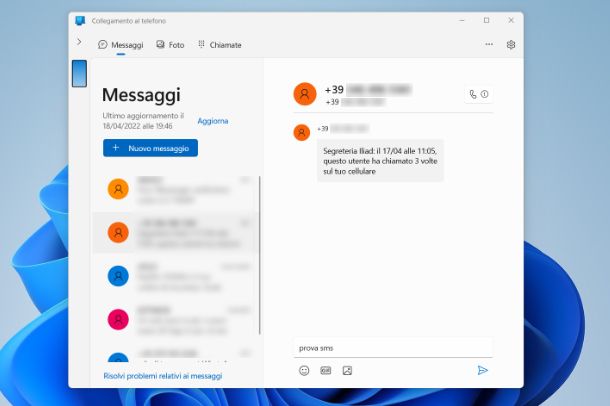
Se vuoi usare il tuo smartphone Android per inviare SMS dal PC, la prima cosa che devi fare è installare l’applicazione Collegamento a Windows sul tuo smartphone Android, disponibile sia sul Play Store che su store alternativi: per installarla, cercala nel market predefinito del tuo dispositivo, premi sulla sua icona (o collegati direttamente a uno dei link di download che ti ho fornito poc’anzi, per fare prima) e premi sul pulsante Installa.
Adesso spostati sul tuo PC Windows e avvia la funzione Collegamento a Windows. Per farlo, clicca sul pulsante Start, riconoscibile dall’icona di una bandierina, e clicca sul pulsante con l’icona di un ingranaggio per aprire le Impostazioni. Dalla schermata che si apre, clicca sulla voce Bluetooth e dispositivi che si trova nel menu laterale e successivamente clicca sulla voce Il tuo telefono che aprirà l’applicazione Collegamento a Windows: clicca sul pulsante Inizia e poi su Associa con un codice QR.
Ora riprendi lo smartphone, avvia l’app Collegamento a Windows, tocca sulla voce Collega il telefono e il PC e poi sul pulsante Continua: adesso tramite la fotocamera del tuo smartphone scansiona il codice QR che vedi sullo schermo del tuo PC.
Una volta eseguita la scansione del codice QR, dal pop-up che compare a schermo tocca sul pulsante Consenti per concedere tutte le autorizzazioni richieste dall’app. Sul PC, invece, clicca sul pulsante Continua e poi su Inizia.
Adesso che sei finalmente riuscito a collegare il tuo smartphone al PC, potrai inviare e ricevere SMS direttamente dal PC.
Per farlo, clicca sulla voce Messaggi che si trova nella barra in alto, dalla quale avrai diretto accesso a tutte le conversazioni che attualmente hai sullo smartphone. Cliccando su una di esse, potrai continuare a rispondere a SMS ricevuti in precedenza, mentre se vuoi inviare un SMS a un altro contatto ti basterà cliccare sul pulsante Nuovo messaggio: cerca il nome del contatto a cui vuoi inviare un SMS dalla sezione posta in alto, mentre nella sezione Invia un messaggio potrai digitare il testo dell’SMS che desideri inviare.
Per inviare l’SMS non devi far altro che toccare sul pulsante Invio (icona con il simbolo di un aereo di carta). Facile, vero? Maggiori info qui.
iMessage
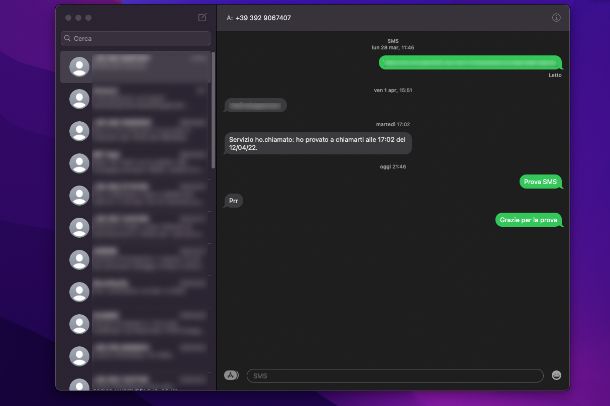
Desideri inviare un SMS dal tuo Mac sfruttando il tuo iPhone? Devi sapere che grazie all’applicazione iMessage puoi tranquillamente inviare un SMS direttamente dal Mac, senza dover collegare l’iPhone.
La prima cosa che devi fare è prendere il tuo iPhone, aprire l’app Impostazioni, solitamente riconoscibile dall’icona di un ingranaggio, toccare sulla voce Messaggi e successivamente su Inoltro SMS: imposta su ON la levetta relativa al tuo Mac presente nell’elenco dei dispositivi.
Se tale voce non dovesse apparire, assicurati di aver effettuato l’accesso a iMessage con il medesimo ID Apple sia su iPhone che su Mac. Per farlo, apri l’app Messaggi su Mac, clicca sulla voce Messaggi posta in alto a dal menu che appare a schermo clicca sulla voce Preferenze. Nella schermata che si apre, clicca sulla scheda iMessage posta in alto ed esegui l’accesso al tuo ID Apple. Inoltre, imposta il segno di spunta sulla voce Abilita Messaggi su iCloud e clicca sul pulsante Sincronizza adesso.
Adesso non devi far altro che tornare nell’applicazione Messaggi sul Mac (solitamente l’icona è già presente nella dock in basso) e potrai subito constatare che sarà presente l’elenco di tutte le chat presenti su iPhone. Per continuare una conversazione già avviata ti basterà cliccare su di essa dal menu laterale e digitare poi il testo del messaggio nella sezione SMS: per inviare l’SMS ti basterà toccare sul tasto Invio della tastiera.
Se, invece, desideri avviare una nuova conversazione, ti basterà cliccare sul pulsante posto in alto a sinistra. Successivamente, nella sezione A: (ovvero il destinatario) digita il numero o seleziona un contatto cliccando sul pulsante + posto di fianco: adesso non ti rimane che digitare il testo del messaggio nella sezione posta in basso e inviarlo toccando sul tasto Invio della tastiera. Maggiori info qui.

Autore
Salvatore Aranzulla
Salvatore Aranzulla è il blogger e divulgatore informatico più letto in Italia. Noto per aver scoperto delle vulnerabilità nei siti di Google e Microsoft. Collabora con riviste di informatica e cura la rubrica tecnologica del quotidiano Il Messaggero. È il fondatore di Aranzulla.it, uno dei trenta siti più visitati d'Italia, nel quale risponde con semplicità a migliaia di dubbi di tipo informatico. Ha pubblicato per Mondadori e Mondadori Informatica.






